
Como Apagar o Chip Virtual do iPhone
Os eSIMs, ou SIMs incorporados, oferecem uma conveniência notável ao eliminar a necessidade de cartões SIM físicos em dispositivos móveis. Remover um eSIM do seu iPhone é uma tarefa simples e mais fácil do que retirar o cartão SIM tradicional. Ao contrário deste, que requer uma ferramenta para extração física, você pode facilmente remover um eSIM diretamente das configurações do seu dispositivo Apple.
- Veja também: Meu iPhone NÃO Reconhece o Chip! Resolva AGORA
O que é um Chip Virtual ou eSIM?
Um eSIM, acrônimo para SIM incorporado, é um cartão SIM digital integrado diretamente aos dispositivos. Esse formato elimina a necessidade de cartões SIM físicos, proporcionando facilidade na troca de provedores de rede e permitindo designs de dispositivos mais compactos.
Quando Remover um eSIM do Seu iPhone
Embora um eSIM não seja removido fisicamente, há momentos em que você pode desejar retirá-lo das configurações do dispositivo. Isso pode ser necessário ao presentear ou vender o iPhone, solucionar problemas de rede (apenas se indicado pelo provedor) ou quando mudar de provedor de serviços e não precisar mais do eSIM atual.
Como Remover um eSIM do Seu iPhone
- Primeiramente abra o aplicativo Ajustes do iPhone
- Em seguida toque em “Celular” (ou “Dados Móveis”).
- Toque no eSIM desejado na seção SIMs.
- Na tela seguinte, toque em “Excluir eSIM”.
- Uma mensagem de aviso informará que a exclusão do eSIM não cancela o plano de celular. Toque em “Excluir eSIM”.
- Confirme novamente tocando em “Excluir eSIM”.
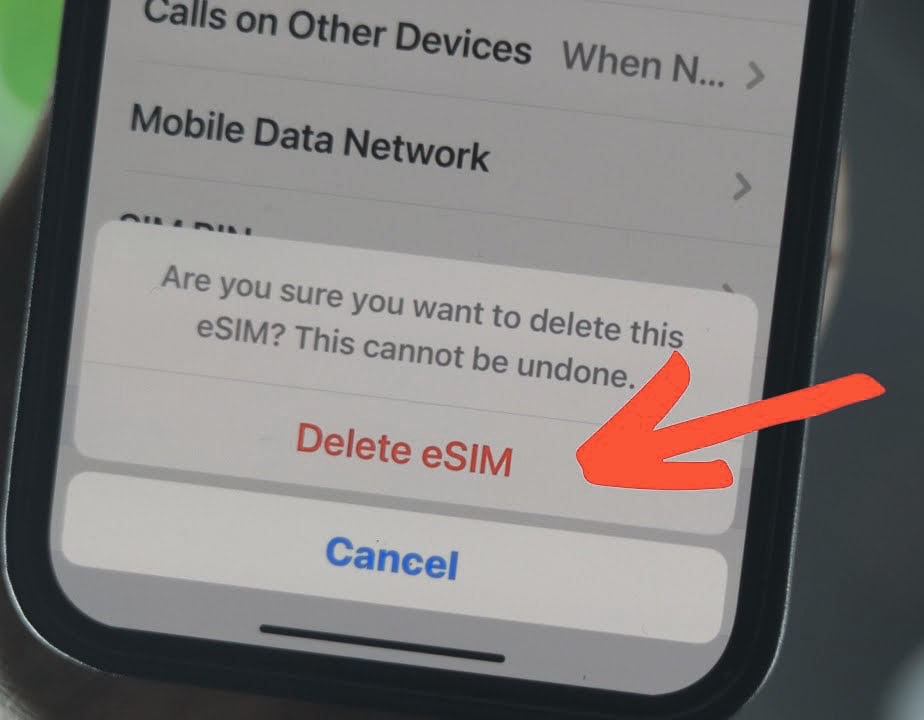
A remoção do eSIM pode levar alguns minutos, então seja paciente durante esse processo.
eSIMplificando Seu iPhone
A tecnologia eSIM simplifica tanto a conectividade móvel quanto o design do dispositivo. Embora a remoção do eSIM seja um procedimento fácil, é crucial lembrar que isso não cancela o plano de celular associado.
Quando formatar o iPhone perde o eSIM?
Não, formatar o iPhone não afeta o eSIM. Quando você restaura um iPhone usando o iTunes ou Finder, o eSIM permanece intacto. A formatação do dispositivo através desses métodos não apaga as configurações do eSIM, garantindo que as informações associadas a ele sejam preservadas. Portanto, após o processo de formatação, você deve manter todas as funcionalidades do eSIM sem perda de dados ou conexão. Essa prática oferece a conveniência de realizar uma restauração completa do iPhone sem impactar a operação do eSIM.
Onde fica o eSim do iPhone?
- Abra o aplicativo “Ajustes” no seu iPhone.
- Toque em “Celular”.
- Em seguida, escolha “Configurar Celular” ou “Adicionar eSIM“, dependendo da versão do seu iPhone e da configuração inicial.
- Selecione a opção “Transfira de um iPhone por Perto” ou escolha um número de telefone, conforme sua preferência ou necessidade.
Essas configurações permitirão que você ative e configure o eSIM no seu iPhone. Lembre-se de seguir as instruções específicas fornecidas pela sua operadora de telefonia móvel durante o processo de configuração do eSIM.
Pode resetar iPhone com eSIM?
Ao resetar ou redefinir um iPhone para as configurações de fábrica, o iOS oferece a opção de apagar ou não o eSIM. Essa escolha permite que você decida se deseja manter ou remover os dados associados ao número do eSIM durante o processo de restauração.
Portanto, ao formatar o iPhone, você terá a opção de:
- Apagar o eSIM: Isso removerá os dados do número do eSIM, efetivamente desvinculando-o do dispositivo. Essa opção é útil se você deseja começar do zero ou transferir o dispositivo para outra pessoa.
- Manter o eSIM: Se você escolher não apagar o eSIM, o número associado permanecerá no dispositivo mesmo após a redefinição. Essa opção é conveniente se você pretende continuar usando o mesmo número após a restauração.
Certifique-se de fazer backup dos dados importantes antes de redefinir o iPhone, pois o processo apaga todos os dados armazenados no dispositivo. Além disso, as opções exatas podem variar dependendo da versão do iOS e do modelo de iPhone que você possui. Sempre siga as instruções fornecidas pelo iOS durante o processo de redefinição para garantir que suas preferências sejam atendidas.
